山西经济出版社小学第一册三年级信息技术第一单元教案剖析Word格式文档下载.docx
《山西经济出版社小学第一册三年级信息技术第一单元教案剖析Word格式文档下载.docx》由会员分享,可在线阅读,更多相关《山西经济出版社小学第一册三年级信息技术第一单元教案剖析Word格式文档下载.docx(14页珍藏版)》请在冰豆网上搜索。
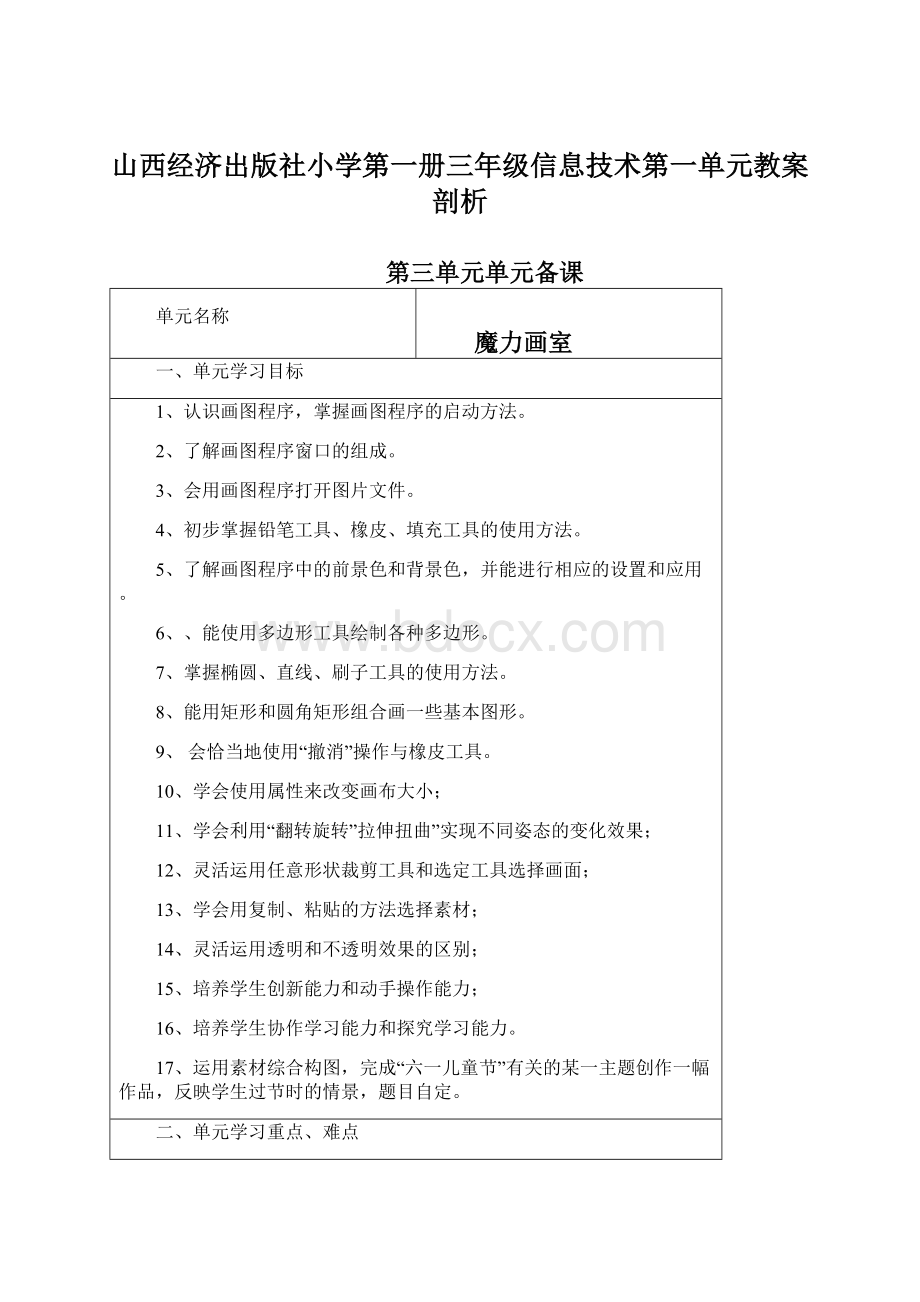
7、“矩形”和“圆角矩形”工具的使用方法。
8、灵活运用喷枪工具,创作其它作品。
9、曲线工具的使用方法与技巧。
10、“文字工具栏”命令和汉字的输入。
11、在电脑绘画过程中,能根据图画主题和内容,灵活运用复制和粘贴操作。
12、学会利用图像属性改变画布大小,学习使用“翻转旋转”拉伸扭曲“命令。
13、运用素材综合构图,完成“六一儿童节”有关的某一主题创作一幅作品,反映学生过节时的情景,题目自定。
三、单元教学内容及课时安排
活动1走进魔力画室1课时活动7海底世界1课时
活动2小蘑菇1课时活动8快乐的童年1课时
活动3挺拔的松树1课时
活动9我们的乐园1课时
活动4可爱的小鸡1课时活动10兴旺的牧场1课时
活动5我的爱车1课时活动11美丽的南极1课时
活动6雪中小屋1课时活动12我们的节日3课时
课时教学设计
课题
活动1走进魔力画室
课型
新授
课时
1
学习目标
4、培养学生良好的课堂行为习惯和正确、规范的上机操作习惯。
学习重点
学习难点
教学过程
个性彰显
一、导入
图片欣赏打开准备好的图片素材,让学生欣赏。
同学们,这些图片画得好不好?
想不想知道,这些图片是用什么画出来的?
(电脑画得。
)以前,我们曾用手中的画笔,画过好多图画作品。
从现在开始,老师讲带领大家走进我们的魔力画室,了解windows“画图”程序,这里不仅有多种好用的画图工具,还有好多种颜色任你选择,修改也非常方便。
好了,接下来让我们打开画图程序看个究竟吧!
二、学习新知
1、学生自学课本,然后试着启动画图程序,了解画图程序窗口的组成。
教师巡视、总结。
2、针对于刚才同学们的操作情况,教师进行示范、讲解。
重点介绍一下画图程序窗口的组成,方便学生后面的学习。
3、用画图程序打开图片文件。
同学们,老师在你们的D盘里面放了好多的图片文件,你们自学课本,并试着用画图程序打开它们,去欣赏一下吧。
教师巡视、总结。
对发现的共性问题,进行示范、讲解。
三、学生自评
根据课本47页中的评价表,对自己本节课的学习情况进行自评。
四、课后小结
同学们,这节课我们认识了windows“画图”程序,学会了在“画图”程序欣赏美丽的图片,同学们回家后可以试着用windows“画图”程序打开电脑中的图片文件。
板
书
设
计
活动1走进魔力画室
开始——所有程序——附件——画图
教学反思
活动2小蘑菇
1、初步掌握铅笔工具、橡皮、填充工具的使用方法。
2、了解画图程序中的前景色和背景色,并能进行相应的设置和应用。
3、会保存图画文件。
4、培养学生的信息素养,增加学生对信息技术的兴趣,感受信息技术给生活带来的美。
1、画图程序中铅笔工具、橡皮工具、填充工具的使用方法。
2、认识前景色、背景色,并能对其设置和运用。
前景色和背景色的认识和设置,图画的布局和色调的搭配。
同学们,上一节课我们已经认识了画图软件,这一节课,我们就
把手中的鼠标动起来,画出我们心中美丽的蓝图。
二、讲解新知
1、同学们自学课本“跟我来”中的内容,并试着动手去画一个小蘑菇。
如有不懂得地方,先进行标记,在老师示范操作中进行重点学习。
2、教师示范
(1)画背景。
(从画图一开始就培养学生的大局观,对画图的布局有一个很好的掌控。
)
(2)画小蘑菇。
认识前景色和背景色,进行前景色和背景色的颜色设置。
设置好颜色,选择铅笔工具画出小蘑菇的外轮廓。
设置好颜色,选择填充工具为小蘑菇填充颜色。
(填充颜色时,注意提醒学生,填充工具只能把设置好的颜色填充在某一个封闭的区域内。
选择橡皮工具给蘑菇的伞盖加上漂亮的斑点。
(橡皮工具会擦出背景色。
(3)保存作品。
3、学生上机练习,完成后并进行自由创作。
教师巡视、指导。
三、展示学生作品,并进行点评。
四、小结
铅笔
填充
橡皮
工具使用
活动3挺拔的松树
1、认识图画中的多边形图形。
2、能使用多边形工具绘制各种多边形。
3、能运用多边形工具进行创作。
4、通过看书、动手操作、观察演示、倾听讲解以及合作交流等多种学习活动,掌握画图软件中的多边形工具的使用方法,通过创作环节,熟悉多边形在图形表达信息方面的应用,提升用计算机软件工具画图的素养,培养创新意识。
认识画图程序中的多边形工具,掌握多边形工具的使用方法。
运用多边性工具进行图画创作。
教学过程:
同学们,(出示图片)老师这里有几副图,大家来看一下,然后想想这些图形都是用什么工具来画的呢?
这些图形都是用多边形工具画出来的,今天我们就来学习多边形工具的使用方法。
二、知识新授
1、学生主动探究,发现问题。
请你们在工具箱中找一找,试一下,看看哪个工具可以画这多边形?
学生尝试练习,教师巡视指导。
(目的是为了让学生发现为题,提高学习兴趣,主动探究。
2、教师主导、点拨,加深学生学习印象。
3
许多同学在工具箱中已经发现了“多边形”工具可以画出多边形。
但是,我发现有的同学在使用过程中却遇到了一些困难,有的同学认为“多边形”工具不是很“听话”。
下面老师为同学们做一次示范,看看怎样才能使“多边形”工具“听话”。
教师演示用多边形工具画一颗挺拔的松树,同时讲述多边形工具的使用方法。
教师按课本“跟我来”中的操作步骤,为学生演示画出一颗挺拔的松树。
提问:
通过刚才的演示,同学们有没有什么发现?
(树形的最后一条边不需要自己画,只要在最后一点出处双击鼠标左键,计算机会自动将最后一条边画好。
)
那谁能总结一下多边形工具的使用方法呢?
学生试着用自己的语言,组织回答。
教师结合学生的回答,总结出多边形工具的使用方法:
一拖、二点、三双击。
3、学生上机练习,巩固所学知识。
4、知识拓展、综合。
学生结合前面学过的知识,试着画一画课本“做一做”中的《山脉与松树》图画。
三、课堂评价:
教师展示部分学生的作品,进行点评。
四、课后小结:
通过本节课的学习,你们有哪些收获,说一说?
同学们,今天我们用画图工具画出了这么多既有趣又有创意的作品,你们真是太棒了!
我希望同学们在课下也能用矩形工具画一幅最美的画送给你的爸爸妈妈,他们一定会非常高兴的!
多边形工具使用
活动4可爱的小鸡
1、掌握椭圆、直线、刷子工具的使用方法。
2、能用所学工具完成小鸡作品或者其它创作。
3、通过学生上机学习、体验、完成作品,从而感受信息技术的魅力,增加学生对信息技术的兴趣。
培养学生的审美观,提高学生的信息素养。
掌握椭圆、直线、刷子工具的使用方法。
综合运用画图工具的能力的培养。
一、谈话导入
1.出示图画“可爱的小鸡”,问:
同学们,图上画的是什么呀?
(小鸡)
2.瞧!
两只可爱的小鸡吃得多欢啊!
同学们想不想画一画呢?
3.出示课题:
可爱的小鸡。
二、教师演示画图过程,学生通过网络一起学习。
(一)画第一只小鸡
1.画小鸡的头
单击工具箱中的“椭圆”工具按钮,在画图区适当的位置拖动出一个合适的椭圆,形成小鸡的头。
同学们再仔细看一遍,好吗?
(教师再演示一遍)
2.画小鸡的身体
(1)在已经画好的椭圆左边确定好小鸡身体的位置,按下shift键,拖动出一个与椭圆相交的圆。
(2)师问:
如果我们想把不需要的地方去掉,应该怎么办呢?
(3)学生讨论发言。
(4)使用“橡皮/颜色橡皮”工具擦除椭圆内的圆弧。
3.画小鸡的眼睛
在已经画好的椭圆内确定小鸡眼睛的位置,使用刷子工具,形成
小鸡的眼睛。
4.画小鸡的脚和嘴巴
单击“直线”工具按钮,画出小鸡的脚和嘴。
(一边演示,一边
给同学们讲解直线工具的使用方法)
(二)画第二只小鸡
仿照华第一只小鸡的操作方法,在第一只小鸡的右边画出第二只小鸡。
(三)画鸡食
单击“刷子”工具按钮,在两只小鸡的中间画出鸡食。
学生合作
练习,教师指导。
三、学生上机练习,教师指导
要求:
1.相邻两台机的同学为一学习小组,共同完成。
2出现问题,举手求教,师生合作完成。
四、展示评价
请几位位同学出示自己的作品,并说一说操作方法和步骤。
教师进行实时评价。
五、课后小结
本节课我们学习了“椭圆”工具的使用,同学们掌握的比较好,希望课后能多加练习,争取达到熟练使用的程度。
椭圆工具
刷子工具
直线工具
活动5我的爱车
1、学习“矩形”和“圆角矩形”工具的使用方法。
2、能用矩形和圆角矩形组合画一些基本图形。
3、会恰当地使用“撤消”操作与橡皮工具。
让学生在画爱车的过程中,感受图形组合奥秘,培养创造力。
“矩形”和“圆角矩形”工具的使用方法。
“矩形”和“圆角矩形”工具组合图形。
一、情境导入:
同学们,你们最喜欢的玩具是什么呢?
(生发言)丁丁最喜欢的玩具就是汽车。
在他的屋里摆满了各式各样的车:
小轿车、翻斗车、大吊车、小卡车、消防车……丁丁一有空就会把这些爱车拿出来玩,尤其是那辆消防车更是让丁丁爱不释手。
瞧,下面就是丁丁的那辆爱车,怎么样,漂亮吧?
(出示课件)观察爱车,你能看出它是由哪些图形组成的吗?
(生:
长方形、正方形、圆形)
圆形是用什么工具画的?
椭圆)引出矩形、圆角矩形工具。
车身主要是用圆角矩形工具生成;
车窗和车门用的是矩形工具制作;
车轮是用椭圆工具绘制的。
今天我们就一起学习运用“矩形”和“圆角矩形”等工具画出你喜欢的汽车。
二、新授:
1、介绍工具:
矩形、圆角矩形工具的使用:
单击工具,将鼠标指针移到画布上,注意观察指针变成十字形状的时候,按鼠标左键向下拖动。
学生动手操作,试着画矩形、圆角矩形,也可以多拖几个如长方形,正方形等,自己任意组合一些图形。
2、画爱车:
大家画得很好,你们会用这些图形来画刚才的汽车吗?
我们一起来试一试。
(1)车身:
“圆角矩形”工具,画一大一小两个圆角矩形。
(2)拼接车头:
单击“选定”工具,拖动鼠标,将小圆角矩形选定,拖动到合适位置放开。
用橡皮工具擦去多余线条,并填充红色。
(3)画车窗、车门:
单击“矩形”工具,画出车窗、车门,并填充为灰色。
(4)画车轮:
“椭圆”工具,画出车轮,并填充为灰色。
(注意,在画车轮时要保证大小一样,可以复制一个,这样爱车才会跑得又快又稳当)练习并思考:
绘制车轮时,按Shift键,再拖动鼠标,会画出什么图形。
3、撤消:
思考:
如果画错了一笔,除了用橡皮,还有什么办法?
在绘画过程中,如果出现画错的现象,可单击“编辑”/撤消,就会把刚才的操作删除。
记住,我们至多可以撤消3次。
学生操作练习:
绘制小汽车。
4、拓展:
通过我们的努力,汽车终于能行驶上宽阔的马路上为大家服务了。
动脑想一想,在我们日常生活中,还有哪些物品是由矩形组成的呢?
电视机、电脑、冰箱、衣柜、教学楼……)
同学们说得非常好,观察得也很仔细。
大家请欣赏以下图片:
(用画图工具绘制的电视、微波炉、衣柜、冰箱、教学楼、电影胶片……)(课件展示)
你们想不想用画图工具把这些物品画出来呢?
生讨论,说出自己的想法、设计,实践操作。
教师巡视指导。
5、展示、评价评选最佳作品。
三、课后小结:
活动5我的爱车
矩形工具
活动6雪中小屋
1、复习巩固圆角矩形、矩形等工具的使用方法。
2、掌握喷枪工具的使用方法和技巧。
3、培养学生独立感受的能力,在灵活运用画图程序的同时,结合美术知识,发掘学生的创作潜能,培养学生对计算机的学习兴趣。
4、培养学生良好的课堂行为习惯和正确规范的上机操作习惯。
掌握喷枪工具的使用方法。
灵活运用喷枪工具,创作其它作品。
一、情境导入
通过情境的介绍,唤起学生对雪景的回忆,激发学生的学习热情引导学生发现新工具喷枪工具。
二、学习新知
1、启动画图程序
2、这样的情景你一定看到过
背景音乐响起
打开小屋图,边描述雪景边画。
1、这幅景象真美啊,你注意到老师用到了什么工具?
2、讲解喷枪工具用法不同样式的效果单击生成的效果拖动鼠标生成的效果
3、打开书P64,读小博士的话
4、打开桌面上的《小屋》图,用喷枪工具画一幅雪景
5、利用我们学过的工具,你还可以为雪景进行哪些加工?
三、展示、点评作品
1指名展示说意图
2打开书评价表,将创作的作品打星,填入评价表中
3保存作品。
四、拓展练习
大家用喷枪工具进行了创作,让我们提前感受到了有趣的冬天
喷枪工具